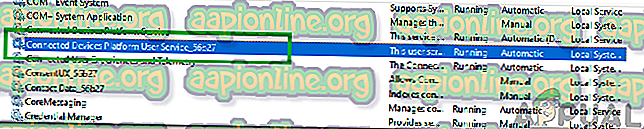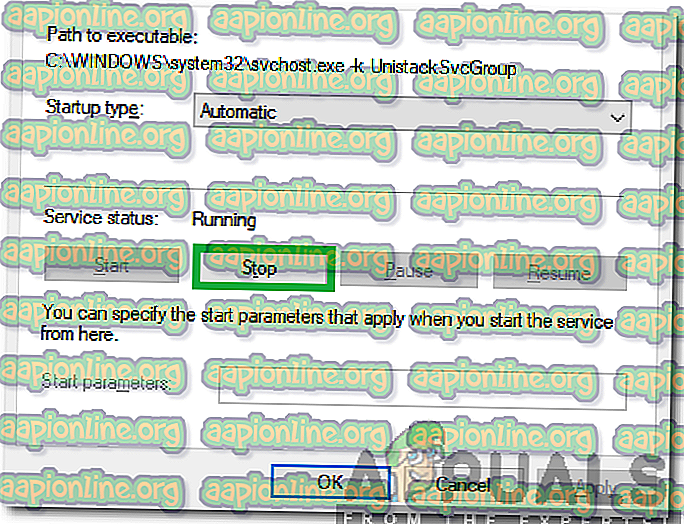ما هو CDPUserSvc وهل يجب تعطيله؟
كانت هناك العديد من الاستفسارات حول CDPUserSvc في قائمة تكوين الخدمة. يتساءل المستخدمون عن طبيعة الخدمة ووظائفها. في هذه المقالة ، سوف نخبرك بوظيفة الخدمة وضرورتها.
ما هو CDPUserSvc؟
يرتبط " CDPUserSvc " مباشرة بخدمة النظام الأساسي للأجهزة المتصلة ، وهو في الواقع أحد مكونات الخدمة وتصف Microsoft الخدمة بأنها " تستخدم خدمة المستخدم هذه لسيناريوهات النظام الأساسي للأجهزة المتصلة ". يحتوي CDPUserSvc عادة على علامة عشوائية في نهاية الاسم في قائمة تكوين الخدمة. هذا يسبب الكثير من الشكوك حول طبيعة الخدمة.

عادةً ما تستخدم الفيروسات / البرامج الضارة العلامات العشوائية للتسلل إلى جهاز الكمبيوتر وإرباك المستخدم إذا كان شرعيًا أم لا. ولكن تجدر الإشارة إلى أن CDPUserSvc آمن تمامًا ولا يرتبط بأي برامج ضارة أو فيروس. من المفترض أن تكون العلامة العشوائية الموجودة في نهاية اسمها موجودة وتم تسمية الخدمة على هذا النحو من قبل المطورين.
وظيفة الخدمة كما يوحي الوصف هو تسهيل الاتصال بأجهزة Bluetooth. يوجد ملف DLL المرتبط بالخدمة داخل مجلد 32 من النظام ، مما يعني أن هذه الخدمة تأتي مثبتة مسبقًا مع Windows. تعد CDPUserSvc خدمة جديدة ولم يتم تقديمها إلا في نظام التشغيل Windows 10 حتى الآن.

هل يجب تعطيل CDPUserSvc؟
إذا كنت لا تستخدم جهاز Bluetooth مع الكمبيوتر ، فمن الآمن تعطيل الخدمة بالكامل. في بعض الحالات ، تسبب تعطيل الخدمة في حدوث مشاكل في أجهزة BlueTooth المتصلة بالكمبيوتر بسبب عدم التوصية بتعطيلها إذا كنت تخطط لاستخدام جهاز BlueTooth. تجدر الإشارة أيضًا إلى أن تعطيل الخدمة قد حل مشكلة Wifi Disconnection لبعض المستخدمين.
كيفية تعطيل CDPUserSvc؟
إذا قررت تعطيل CDPUserSvc ، ضع في اعتبارك أن بعض أجهزة Bluetooth قد لا تعمل بشكل صحيح. من أجل تعطيل الخدمة:
- اضغط على " Windows " + " R " لفتح موجه التشغيل.
- اكتب في " الخدمات . ماجستير "واضغط على" أدخل ".

- حدد موقع " خدمة مستخدم النظام الأساسي للأجهزة المتصلة " من القائمة.
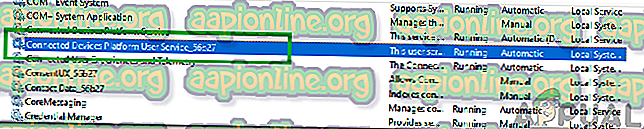
ملاحظة: ضع في اعتبارك أن الخدمة قد تحتوي على علامة في نهاية اسمها.
- انقر نقرًا مزدوجًا على الخدمة وحدد زر " إيقاف ".
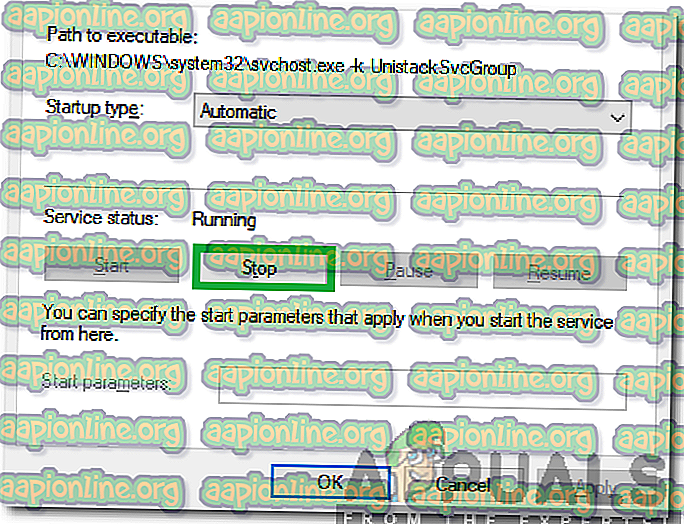
- انقر على القائمة المنسدلة "نوع بدء التشغيل" وحدد " معطل ".
- سيؤدي هذا إلى تعطيل الخدمة لجهاز الكمبيوتر الخاص بك تمامًا.